Kuinka käyttää läpinäkyvyyttä SVG-tiedostoihin

Opi käyttämään läpinäkyvyyttä SVG-grafiikassa Illustratorissa. Tutustu SVG-tiedostojen tulostamiseen läpinäkyvällä taustalla ja läpinäkyvyystehosteiden käyttämiseen.
Photoshop CS6 tarjoaa sinulle monia vaihtoehtoja vaalentaa ja tummentaa. Väistäminen ja polttaminen saivat alkunsa pimiöstä, jossa valokuvaajat pelastavat negatiivit, jotka sisältävät liian tummia tai vaaleita alueita lisäämällä tai vähentämällä valotusta, kun suurennuslasi tekee tulosteita.
Photoshop Dodge- ja Burn-työkaluilla voit asettaa työkalun koon ja pehmeyden itsenäisesti valitsemalla haluamasi koon ja kovuuden tai pehmeyden siveltimen.
Voit myös määrittää Photoshop-työkalut toimimaan ensisijaisesti varjoissa, keskisävyissä ja kirkkaissa kohteissa. Voit säätää käytetyn vaalennuksen ja tummennuksen astetta määrittämällä myös valotuksen.
Dodge (käytetään vaalentaa) ja Burn (käytetään tummentaa) työkalut voivat olla erittäin tehokkaita, mutta et voi lisätä yksityiskohtia, joita ei ole. Pidä seuraavat asiat mielessä:
Kun vaalennat hyvin tummia varjoja, jotka sisältävät vain vähän yksityiskohtia, päädyt harmahtaviin varjoihin.
Täysin huuhtoutuneiden erittäin vaaleiden alueiden tummentaminen ei myöskään näytä kovin hyvältä.
Kummassakin tapauksessa haluat käyttää Dodge- ja Burn-työkaluja maltillisesti ja työskennellä vain pienillä alueilla. Voit väistää tai polttaa osan kuvasta seuraavasti:
Avaa kuva, jossa on ali- tai ylivalottuneita alueita, ja valitse Työkalut-paneelista Dodge- tai Burn-työkalu.
Paina O-näppäintä valitaksesi aktiivisen sävytystyökalun tai paina Shift+O selataksesi käytettävissä olevia sävytystyökaluja, kunnes haluamasi on aktiivinen.
Tee Asetukset-palkissa nämä säädöt:
* Valitse sivellin Brush Preset Picker -valikosta tai avaa suurempi sivellinpaneeli.
Suuremmat, pehmeämmät harjat levittävät väistelevän ja polttavan vaikutuksen suuremmalle alueelle, mikä helpottaa sekoittumista ympäröivään alueeseen.
Voit valita samat siveltimet minkä tahansa maalaustyökalun kanssa, mukaan lukien esiasetetut siveltimet kirjastostasi.
* Valitse Range-asetuksista Varjot, Keskisävyt tai Kohokohdat.
Käytä Varjoja vaalentaa tai tummentaa kuvan tummien alueiden yksityiskohtia, Keskisävyjä säädä keskimääräisen tummuuden sävyjä ja kohokohtia tehdäksesi kirkkaimmista alueista vieläkin vaaleampia tai (useammin) tummempia.
Huomaa silmien, hampaiden ja hiusten lisääntyneet yksityiskohdat. Pari pyyhkäisyä lisättiin korostusalueisiin polttotyökalulla.
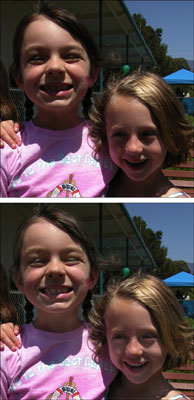
Valitse jokaisessa vedossa käytettävä tehosteen määrä käyttämällä Exposure-liukusäädintä tai tekstiruutua.
Ota Airbrush-vaihtoehto käyttöön saadaksesi pehmeämmän ja asteittaisemman vaikutelman.
* Tarkista Suojaa äänet -vaihtoehto.
Tämä asetus tarjoaa luonnollisemmat ja hienovaraisemmat väistely- ja polttotulokset säilyttämällä kuvan pikselien sävyt ja sävyt.
* Jos käytät paineherkkää tablettia, napsauta viimeistä kuvaketta. Tämä ohittaa kaikki Harjan esiasetusvalitsimessa tai Sivellin-paneelissa tekemäsi asetukset.
Maalaa vaalennettavat tai tummennettavat alueet sävytyssiveltimellä luoden vähitellen haluttua vaikutusta.
Pehmeäreunaisen siveltimen käyttö on usein parasta väistellessä ja poltettaessa. Haluat luoda realistisen, ei retusoidun ulkonäön.
Valotussäädin on samanlainen kuin muiden maalaustyökalujen tarjoama Opacity-säädin, mutta se on erityisen tärkeä väistämisen ja polttamisen yhteydessä.
Pienen arvon käyttäminen on parasta, jotta voit maalata huolellisesti haluamallasi vaalennuksella tai tummennalla.
Suuret valotusarvot toimivat liian nopeasti ja tuottavat kuviin luonnottoman näköisiä, selvästi väisteleviä tai palaneita alueita.
Jos menet liian pitkälle, paina Ctrl+Z (Macissa Command+Z) peruuttaaksesi viimeisimmän vedon.
Kun olet valmis, tallenna kuva valitsemalla Tiedosto → Tallenna.
Opi käyttämään läpinäkyvyyttä SVG-grafiikassa Illustratorissa. Tutustu SVG-tiedostojen tulostamiseen läpinäkyvällä taustalla ja läpinäkyvyystehosteiden käyttämiseen.
Kun olet tuonut kuvat Adobe XD:hen, sinulla ei ole paljon muokkaushallintaa, mutta voit muuttaa kuvien kokoa ja kiertää niitä aivan kuten minkä tahansa muun muodon avulla. Voit myös pyöristää tuodun kuvan kulmia helposti kulmawidgetien avulla. Kuvien peittäminen määrittelemällä suljetun muodon […]
Kun Adobe XD -projektissasi on tekstiä, voit alkaa muuttaa tekstin ominaisuuksia. Näitä ominaisuuksia ovat Fonttiperhe, Fonttikoko, Fontin paino, Tasaus, Merkkien väli (välitys ja seuranta), Riviväli (alku), Täyttö, Reuna (viiva), Varjo (pudottava varjo) ja Taustan sumennus. Katsotaanpa, kuinka näitä ominaisuuksia käytetään. Tietoja luettavuudesta ja fontista […]
Aivan kuten Adobe Illustratorissa, Photoshop-piirustustaulut tarjoavat mahdollisuuden luoda erillisiä sivuja tai näyttöjä yhdelle asiakirjalle. Tämä voi olla erityisen hyödyllistä, jos rakennat näyttöjä mobiilisovellukselle tai pienelle esitteelle. Voit ajatella piirustustaulua erityisenä tasoryhmänä, joka on luotu Tasot-paneelin avulla. Sen […]
Monia InDesign Tools -paneelin työkaluja käytetään viivojen ja muotojen piirtämiseen sivulle, joten sinulla on useita eri tapoja luoda mielenkiintoisia piirustuksia julkaisuihisi. Voit luoda InDesignissa mitä tahansa perusmuodoista monimutkaisiin piirustuksiin sen sijaan, että joutuisit käyttämään piirustusohjelmaa, kuten […]
Tekstin kääriminen Adobe Illustrator CC:ssä ei ole aivan sama asia kuin lahjan kääriminen – se on helpompaa! Tekstin rivitys pakottaa tekstin kiertämään grafiikan ympärille, kuten tässä kuvassa. Tämä ominaisuus voi lisätä luovuutta mihin tahansa kappaleeseen. Grafiikka pakottaa tekstin kiertymään ympärilleen. Luo ensin […]
Kun suunnittelet Adobe Illustrator CC:llä, tarvitset usein muodon, jonka koko on tarkka (esimerkiksi 2 x 3 tuumaa). Kun olet luonut muodon, paras tapa muuttaa sen kokoa tarkkoihin mittoihin on käyttää tässä kuvassa näkyvää Transform-paneelia. Valitse objekti ja valitse sitten Ikkuna → Muunna muotoon […]
InDesignilla voit luoda ja muokata QR-koodigrafiikkaa. QR-koodit ovat viivakoodimuoto, johon voidaan tallentaa tietoja, kuten sanoja, numeroita, URL-osoitteita tai muita tietoja. Käyttäjä skannaa QR-koodin kamerallaan ja ohjelmistollaan laitteella, kuten älypuhelimella, ja ohjelmisto hyödyntää […]
Saattaa olla hetkiä, jolloin tarvitset uuden kuvan näyttääksesi vanhalta. Photoshop CS6 tarjoaa sinut. Mustavalkokuvaus on uudempi ilmiö kuin uskotkaan. Dagerrotypioissa ja muissa varhaisissa valokuvissa oli usein ruskehtava tai sinertävä sävy. Voit luoda omia seepiasävyisiä mestariteoksia. Sävytetyt kuvat voivat luoda […]
Adobe Creative Suite 5 (Adobe CS5) Illustratorin Live Paint -ominaisuuden avulla voit luoda haluamasi kuvan ja täyttää alueet väreillä. Live Paint -ämpäri tunnistaa automaattisesti alueet, jotka koostuvat itsenäisistä risteävistä poluista ja täyttää ne vastaavasti. Maali tietyllä alueella pysyy elävänä ja virtaa automaattisesti, jos […]







